win10 64位装机版系统后任务栏透明设置图文详解
分类:win10教程 发布时间:2017-07-18 14:59:16
win10装机版任务栏透明大大提升了系统的整体颜值,不仅好看,也是百看不厌的。只要掌握了设置装机版win10任务栏透明技巧,我们就可以达到预期想要的效果了。
自从windows7系统开始,aero特效就深入人心了,看起来真是美观大方又漂亮,赏心悦目,心情也是美滋滋的。其实,设置win10装机版任务栏透明,心情天天都是美丽的。
win10装机版任务栏透明设置方法:
首先我们打开操作系统,
进入桌面,
如下所示,
操作中心的任务栏
是没有透明的
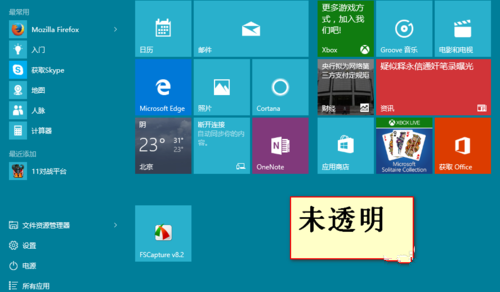
win10装机版任务栏透明截图(1)
我们开始设置操作中心的win1064位任务栏透明,
右键桌面空白处——个性化
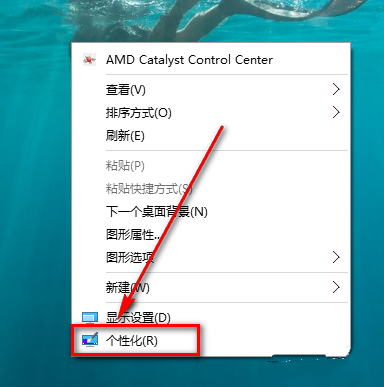
win10装机版任务栏透明截图(2)
点击个性化
以后弹出下面的窗口
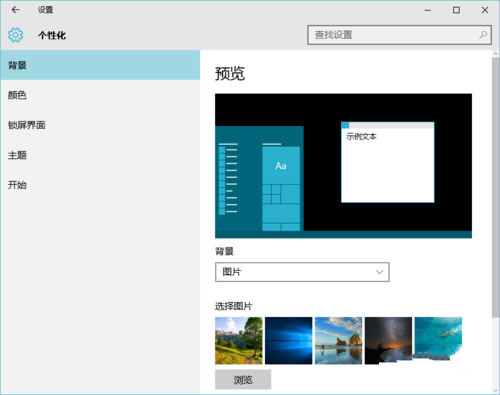
win10装机版任务栏透明截图(3)
在这里我们点击颜色,
弹出下图的窗口
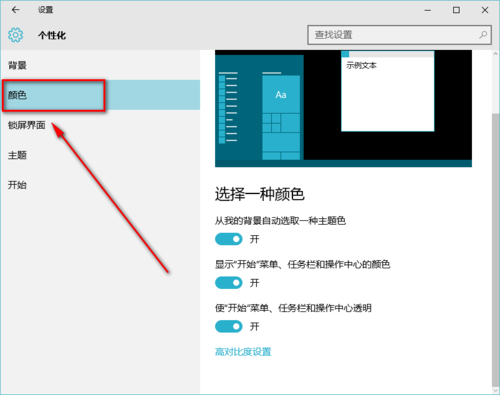
win10装机版任务栏透明截图(4)
下拉菜单,
找到“使开始...心透明”,
然后将开关点击到开上,
这样就开了了64位win10任务栏透明模式
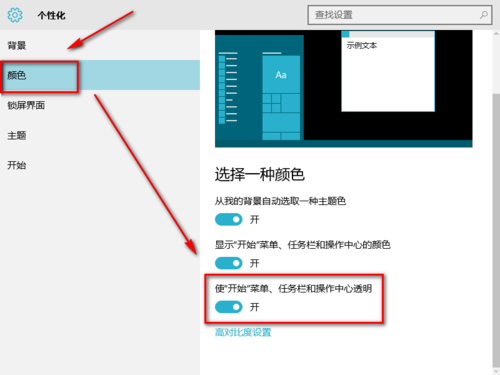
win10装机版任务栏透明截图(5)
下面看看设置装机版win10任务栏透明的效果图,win7和windows8系统的设置方法都类似喔,网友们可以动手尝试一下。
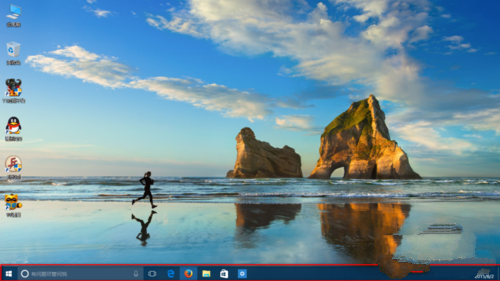
win10装机版任务栏透明截图(6)
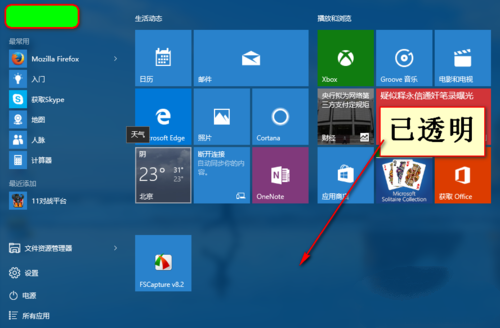
win10装机版任务栏透明截图(7)






 立即下载
立即下载







 魔法猪一健重装系统win10
魔法猪一健重装系统win10
 装机吧重装系统win10
装机吧重装系统win10
 系统之家一键重装
系统之家一键重装
 小白重装win10
小白重装win10
 杜特门窗管家 v1.2.31 官方版 - 专业的门窗管理工具,提升您的家居安全
杜特门窗管家 v1.2.31 官方版 - 专业的门窗管理工具,提升您的家居安全 免费下载DreamPlan(房屋设计软件) v6.80,打造梦想家园
免费下载DreamPlan(房屋设计软件) v6.80,打造梦想家园 全新升级!门窗天使 v2021官方版,保护您的家居安全
全新升级!门窗天使 v2021官方版,保护您的家居安全 创想3D家居设计 v2.0.0全新升级版,打造您的梦想家居
创想3D家居设计 v2.0.0全新升级版,打造您的梦想家居 全新升级!三维家3D云设计软件v2.2.0,打造您的梦想家园!
全新升级!三维家3D云设计软件v2.2.0,打造您的梦想家园! 全新升级!Sweet Home 3D官方版v7.0.2,打造梦想家园的室内装潢设计软件
全新升级!Sweet Home 3D官方版v7.0.2,打造梦想家园的室内装潢设计软件 优化后的标题
优化后的标题 最新版躺平设
最新版躺平设 每平每屋设计
每平每屋设计 [pCon planne
[pCon planne Ehome室内设
Ehome室内设 家居设计软件
家居设计软件 微信公众号
微信公众号

 抖音号
抖音号

 联系我们
联系我们
 常见问题
常见问题



